macBook苹果电脑如何制作GIF动画文件
1、打开【PicGIF】GIF制作软件。
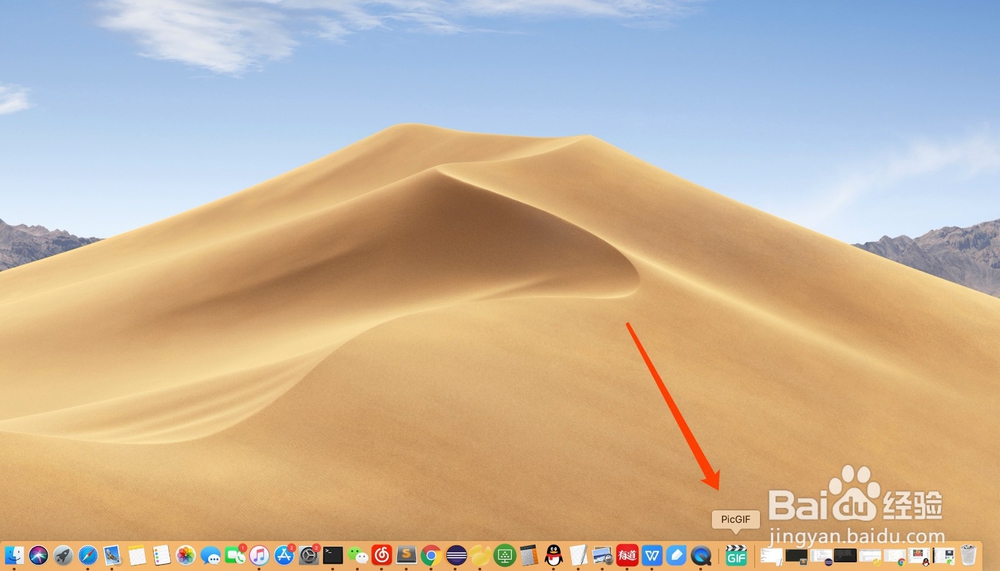
2、选择【添加视频】或者【添加图片】,此处小编以使用图片制作GIF动作为例。
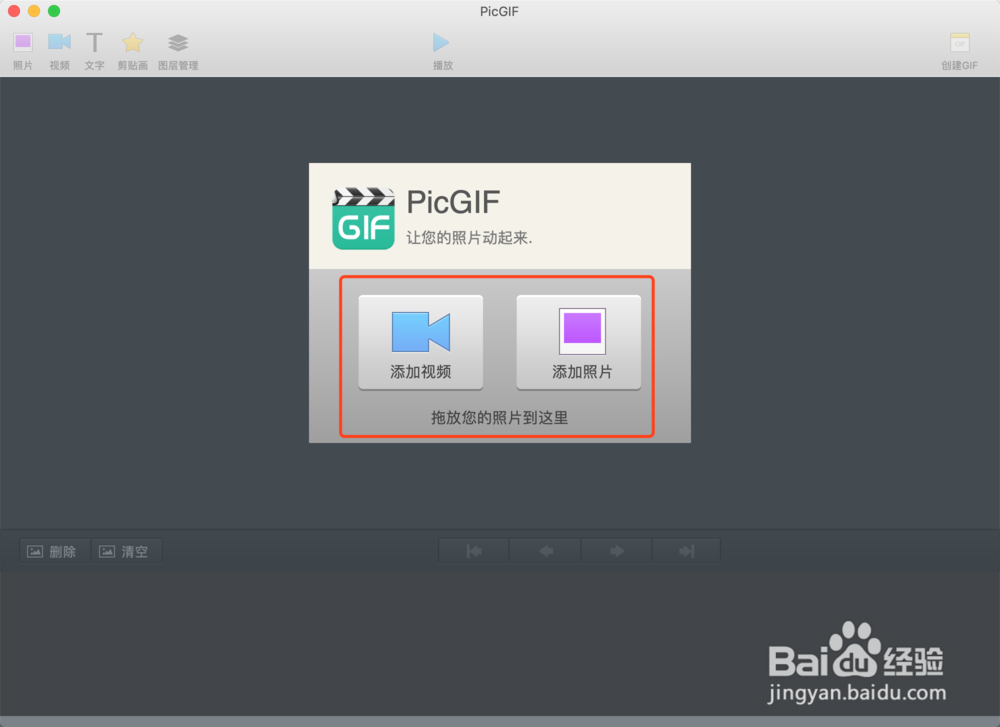
3、添加图片到【PicGIF】软件中。
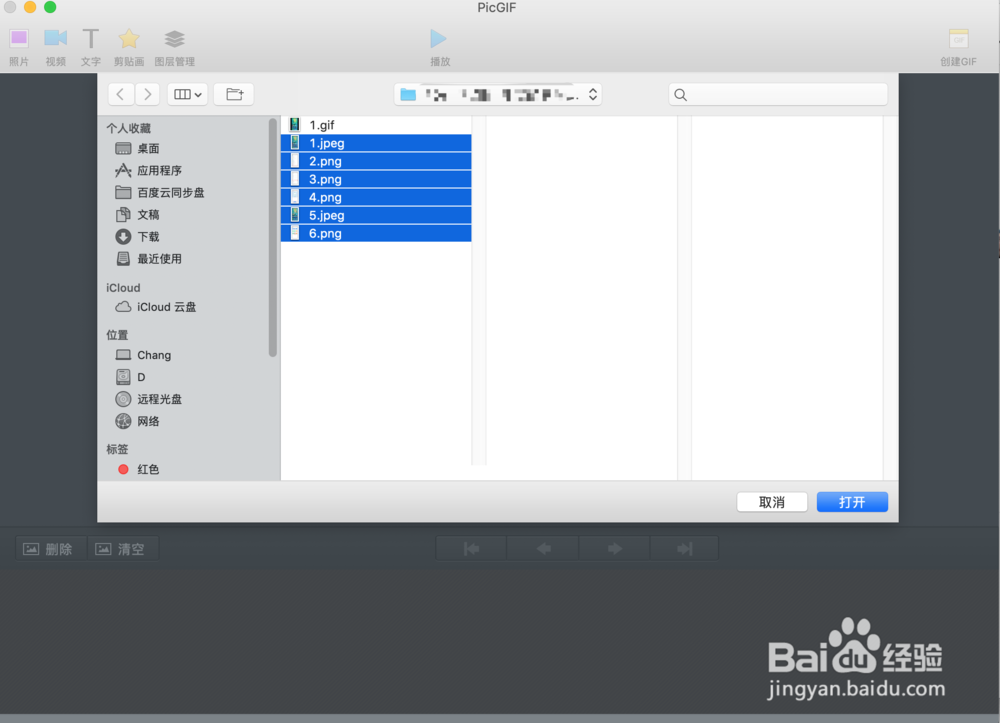
4、设置GIF动画的大小。
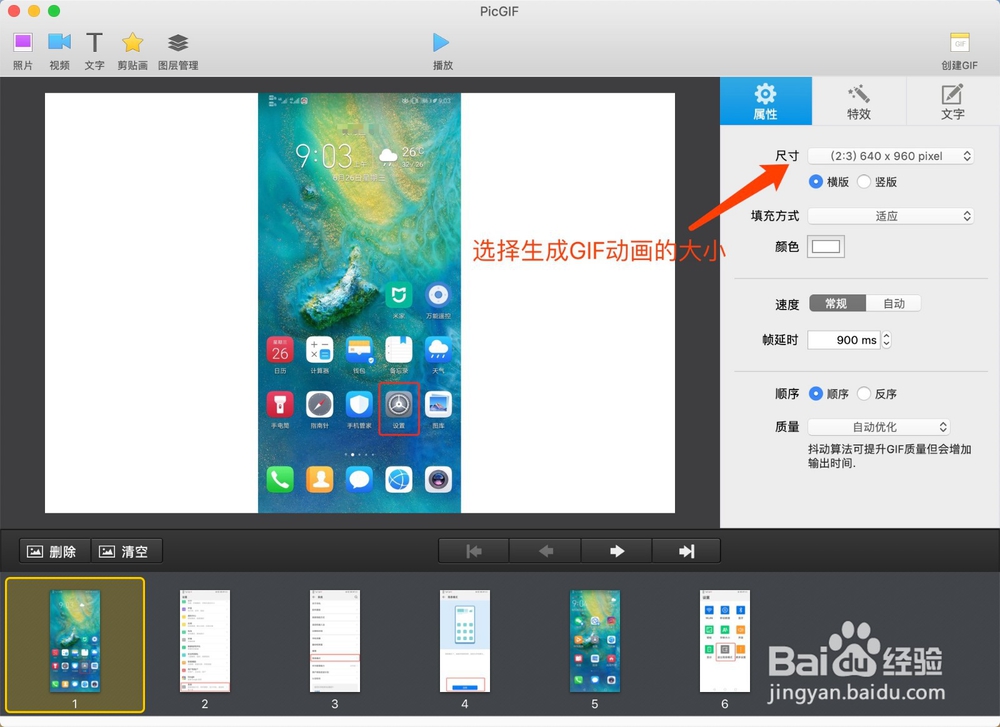
5、设置GIF动画播放的速度。
注:ms即为毫秒,1000ms等于1秒。
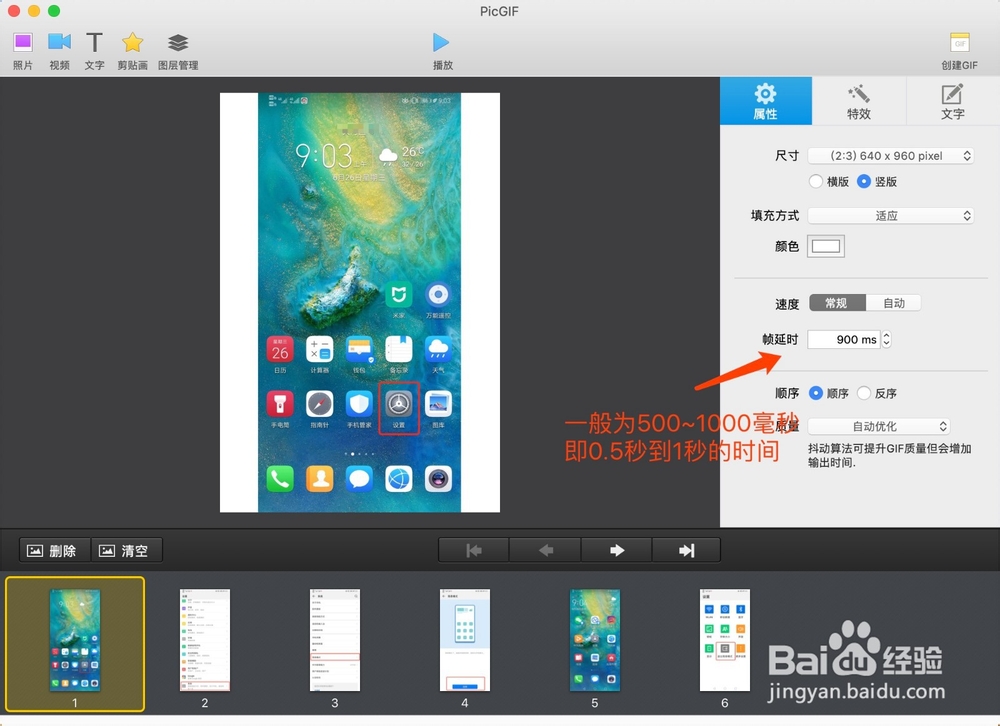
6、点击软件界面右上角的【创建GIF】。
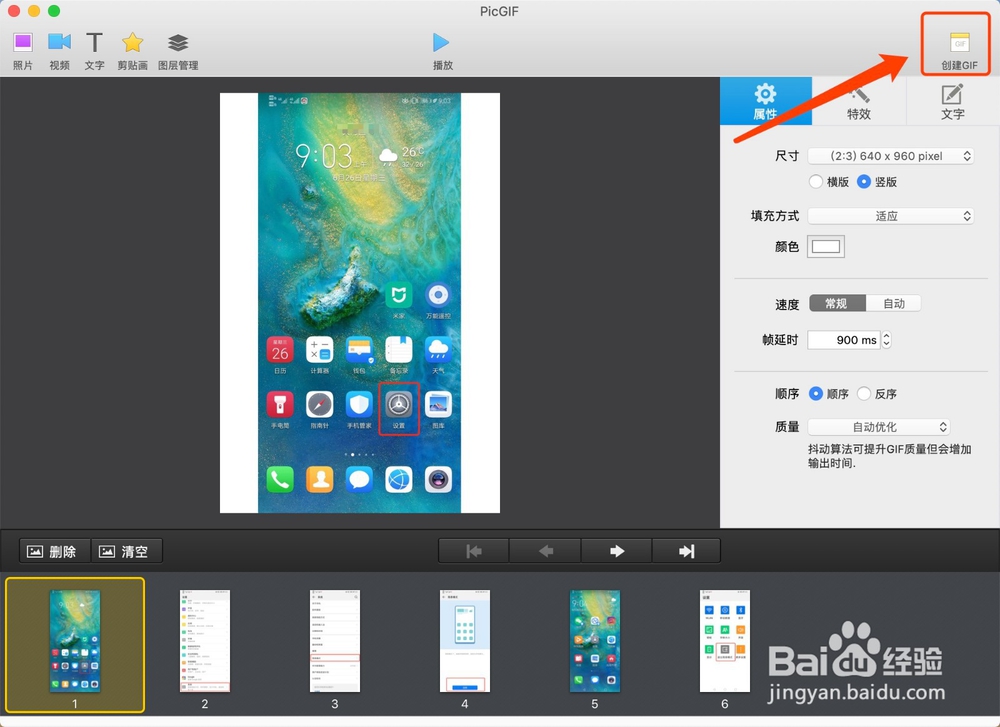
7、等待几秒即可生成对应的GIF动画文件。
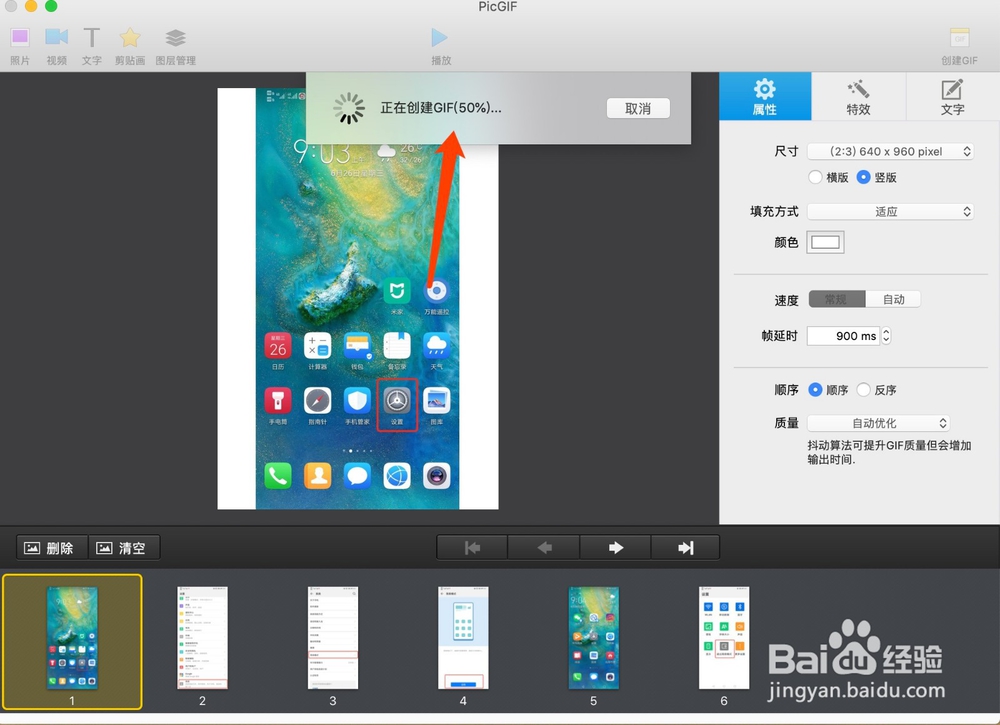
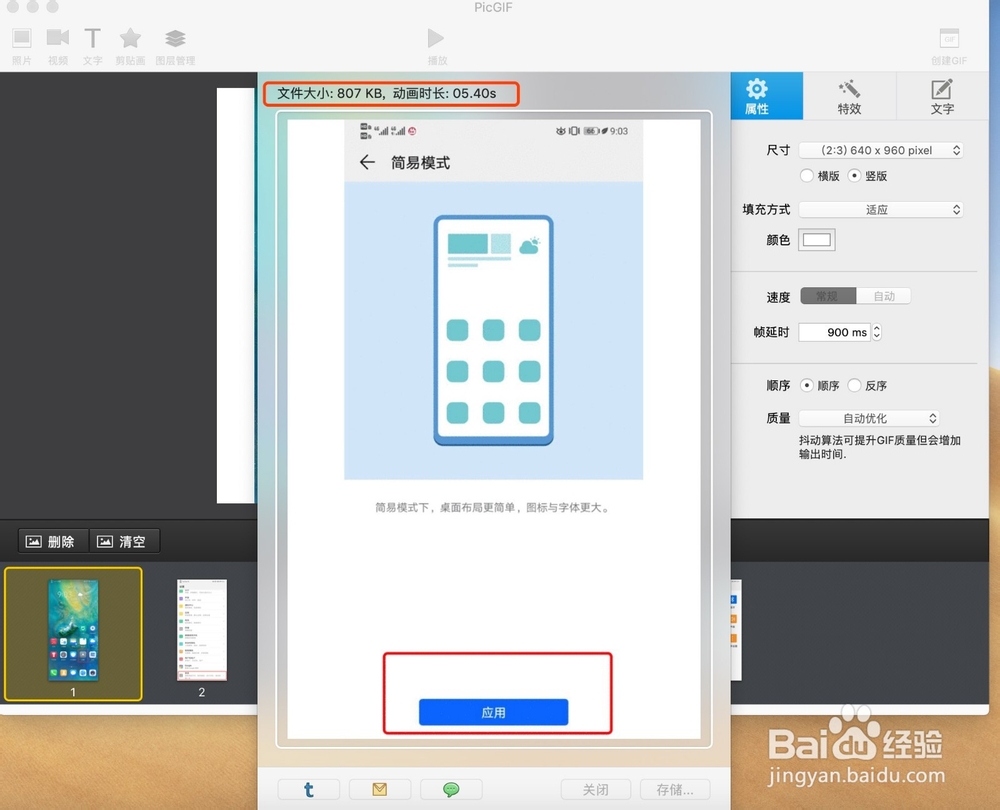
8、以上就是制作一个最简单的GIF动画文件的全部流程。此外在【PicGIF】软件中还可以添加【特效】、【文字】、【插图】等功能。
GIF动画效果如下:

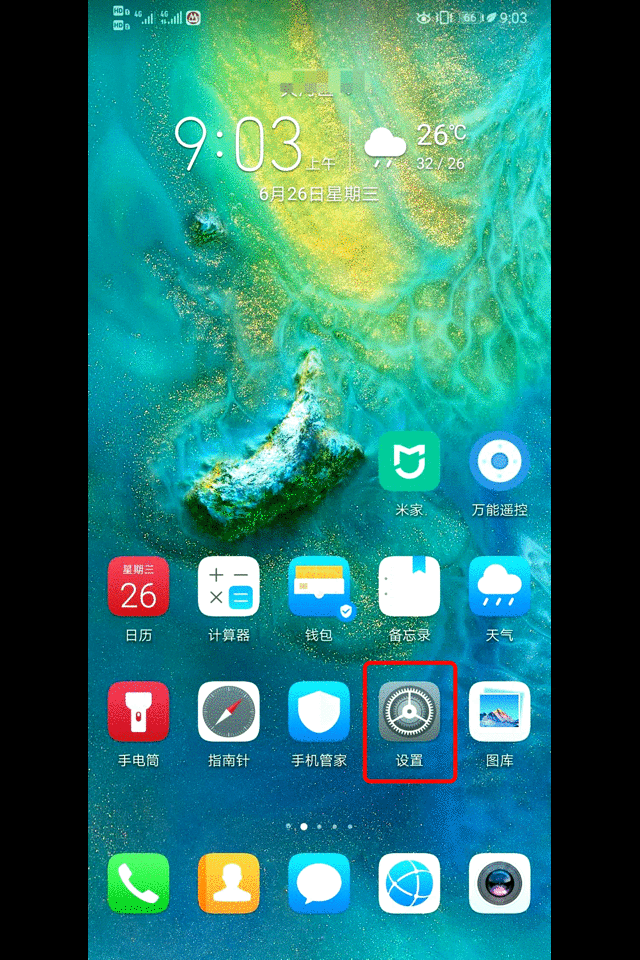
声明:本网站引用、摘录或转载内容仅供网站访问者交流或参考,不代表本站立场,如存在版权或非法内容,请联系站长删除,联系邮箱:site.kefu@qq.com。
阅读量:32
阅读量:22
阅读量:154
阅读量:193
阅读量:93